Ovaj post dijeli brze i jednostavne načine za preuzimanje, instaliranje i ažuriranje upravljačkog programa za Xbox One Controller na Windows 10, 8 i 7. Čitajte dalje da biste saznali više.
Xbox One kontroler je vrhunski kontroler za igre na koji se možete dočepati za igranje najinteraktivnijih virtualnih igara na vašem računalu. Ali kada spojite Xbox One kontroler na svoje računalo i otkrijte da ne možete igrati svoj favorit igre s kontrolorom, onda bi to moglo biti obeshrabrujuće za vas.
Ako se pitate što bi mogao biti razlog, onda postoji velika mogućnost da je Windows 10 upravljački program za Xbox One nije instaliran na vašem računalu. Da, dobro ste pročitali!
Iako se upravljački programi automatski instaliraju na Windows PC čim je Xbox One kontroler spojen na njega, ponekad se možda neće instalirati sam. Dakle, ovaj blog će vam pomoći da naučite kako preuzeti upravljački program Microsoft Xbox One za Windows 10 i instalirati ga korak po korak.
Vrlo preporučena metoda za preuzimanje i ažuriranje upravljačkog programa za Xbox One kontroler
Bit Driver Updater je vrhunsko rješenje koje preporučuju stručnjaci za izvršavanje zadatka preuzimanja upravljačkog programa za Xbox One Controller u samo nekoliko trenutaka. Ne samo da pomaže ažurirati zastarjele upravljačke programe, već i ubrzava performanse cijelog vašeg sustava. Preuzmite ovaj veličanstveni alat besplatno, klikom na karticu za preuzimanje ispod!

Kako preuzeti i instalirati upravljački program za Xbox One kontroler za Windows 10, 8, 7
U donjem segmentu usredotočimo se na načine preuzimanja, instaliranja i ažuriranja PC upravljački program za Xbox One kontroler.
1. način: nabavite upravljački program za Microsoft Xbox One kontroler pomoću CD-a/DVD-a s upravljačkim programima
Iako je drevna metoda, ponekad bi mogla doći kao zgodna opcija za preuzimanje i instalaciju Driver za Xbox One kontroler za Windows 7. Ako imate CD ili DVD s upravljačkim programima za Xbox One kontroler, tada možete koristiti sljedeće korake da ga instalirate:
- Otvorite CD pogon računala i umetnite CD/DVD upravljački program Xbox One kontrolera u tome.
- Pokreni “Moje računalo” na vašem računalu sa sustavom Windows 7.
- Dvaput kliknite na novi CD pogon da biste ga pokrenuli za instalaciju. Ako se ne pokrene, dvaput kliknite na ".exe ekstenzija” datoteku iz CD imenika.
- Nastavite se kretati kroz upute na zaslonu kako biste dovršili instalaciju upravljačkog programa za Xbox One za Windows 7.
2. način: Nabavite upravljački program za Microsoft Xbox One kontroler uz Windows Update
Drugi način za instaliranje drajvera na vašem računalu nudi sam Microsoft.
Budući da Windows stalno provjerava najnovija dostupna ažuriranja raznih upravljačkih programa i Microsoftovih aplikacija, možete jednostavno koristiti ovu metodu kako biste dobili prave upravljačke programe za svoje računalo. Možete slijediti korake u nastavku da biste preuzeli upravljački program za Xbox One kontroler i instalirali ga pomoću ugrađene funkcije ažuriranja sustava Windows.
- Morate prvo idite na Postavke aplikaciju vašeg Windows 10 računala.

- U prozoru Postavke ćemo pred sobom pronaći niz opcija na koje morate kliknuti Ažuriranje i sigurnost.

- Zatim dodirnite Windows Update nalazi se na bočnoj ploči.
- U glavnom prozoru pritisnite Provjerite ima li ažuriranja dugme.

- Pričekajte proces instalacije Driver za Xbox One kontroler prijeđe, a zatim ponovno pokrenite računalo.
Pročitajte također: Najbolji Game Booster za Windows PC
3. način: nabavite upravljački program za Microsoft Xbox One kontroler pomoću Upravitelja uređaja
Također možete koristiti aplet upravljačke ploče pod nazivom Upravitelj uređaja za ručno preuzimanje upravljačkog programa Xbox One kontrolera i instaliranje na svoje prijenosno ili stolno računalo sa sustavom Windows. Za isto možete slijediti korake u nastavku.
-
Upišite upravitelj uređaja u okviru za pretraživanje sustava Windows blizu gumba Start i odaberite najbolji rezultat.

- Nakon što se otvori Upravitelj uređaja, proširite "Microsoft Xbox One kontroler” klikom na nju.
- Desnom tipkom miša kliknite uređaj i odaberite "Ažuriraj softver upravljačkog programa" opciju iz kontekstnog izbornika.

- Zatim odaberite "Traži automatski ažurirani softver upravljačkog programa” opcija.
- Sada pričekajte da Windows pronađe i instalira najnoviju verziju upravljačkog programa za Xbox One za vaš uređaj.
- Nakon završetka postupka instalacije, ponovno pokrenite računalo.
Također pročitajte: Riješite problem s prekidom veze Xbox One kontrolera
4. način: Automatski preuzmite i ažurirajte upravljačke programe za Xbox One kontroler pomoću Bit Driver Updater-a (preporučuju stručnjaci)
Tražite li robusnu, pouzdanu metodu koja štedi vrijeme za preuzimanje i instaliranje upravljačkog programa za Windows 10 Xbox One?
Ako je tako, onda uzmite Bit Driver Updater alat za preuzimanje upravljačkog programa za Xbox One kontroler i instalaciju na svoje računalo kako biste uvijek mogli uživati u glatkoj igri bez muke. Važni koraci za isto navedeni su u nastavku:

- Instalirati Bit Driver Updater klikom na gumb za preuzimanje.

- Zatim pritisnite Gumb za skeniranje za pokretanje skeniranja i otkrivanja nedostajućih upravljačkih programa.
- Nakon što je skeniranje završeno, dodirnite Ažurirati sada gumb za pokretanje i dovršetak automatske instalacije upravljačkog programa za Xbox One za Windows 10.
- Ponovo pokrenite sustav jednom kako bi instalacija bila učinkovita.
Pročitajte također: Najbolji besplatni program za ažuriranje upravljačkih programa
5. način: Preuzmite upravljački program za Xbox One kontroler putem web-mjesta kataloga Microsoft Update
Web stranica Microsoft Update Catalog izvrsno je mjesto za preuzimanje i instalaciju upravljačkih programa za Xbox One kontroler na Windows 10. Evo koraka koje morate izvesti za isto.
- Posjetiti Stranica kataloga Microsoft Update.
- Upišite upravljački program za Xbox kontroler u okvir za pretraživanje i kliknite na Gumb za pretraživanje.
- Kliknite na "preuzimanje datoteka” pored ažuriranja Xbox kontrolera koje želite preuzeti za svoj sustav.

- Slijedite upute na zaslonu za instalirajte najnovije ažuriranje upravljačkog programa za Microsoft Xbox One kontroler za Windows.
6. način: Ažurirajte firmver Xbox kontrolera pomoću aplikacije Korištenje Xbox dodataka
Također možete bežično instalirati najnovija ažuriranja firmvera za vaš Xbox One kontroler putem aplikacije Xbox Accessories. Ovdje su upute korak po korak za isto.
- Prvo, trebate preuzmite Aplikacija Xbox Accessories iz trgovine Microsoft.

- Nakon što je aplikacija instalirana, pokrenite je i kliknite na tri vodoravne točke gumb za pristup više opcija.

- Klikni na Verzija firmvera okvir dostupan u gornjem lijevom kutu zaslona.

Bilješka: Ako ovaj okvir verzije firmware-a kaže "nije dostupno ažuriranje', onda to znači da već imate instalirano najnovije ažuriranje firmvera za vaš Xbox One kontroler.
- Zatim kliknite na Ažurirati sada gumb za početak procesa.

- Nakon završetka procesa ažuriranja kliknite gumb Zatvori.
Također pročitajte: Preuzmite i ažurirajte upravljački program za Xbox 360 kontroler za Windows 10 PC
7. način: Ažurirajte upravljački program za Xbox One kontroler pomoću USB kabela
Ako želite ručno preuzeti upravljački program za Xbox One kontroler za Windows 10 i starije operativne sustave, to možete učiniti povezivanjem kontrolera s igraćom konzolom putem USB kabela. Slijedite jednostavne korake navedene u nastavku i saznajte kako možete koristiti USB kabel za brzo ažuriranje kontrolera Microsoft Xbox One:
- Povežite Xbox One kontroler s konzolom putem USB-a.
- Na zaslonu će se pojaviti skočni prozor za proces ažuriranja kontrolera. U slučaju da ih ne dobijete, pritisnite gumb Xbox na svom kontroleru.
- Sada slijedite sljedeći put za nastavak: Postavke > Uređaji i strujanje > Pribor > Podaci o uređaju.
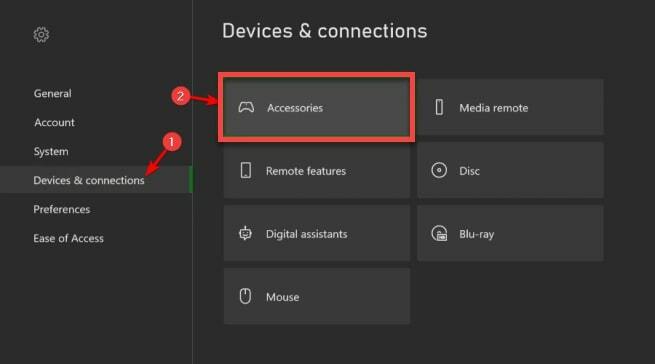
- Otvori Verzija firmvera postavke i kliknite na Nastaviti. Kontroler će se sada automatski ažurirati.
Često postavljana pitanja (FAQ)
Q1. Trebam li drajvere za Xbox One kontroler?
Upravljački programi za Xbox One rade na operacijskom sustavu računala i omogućuju mu komunikaciju s upravljačkim uređajem koji koristite. Vaš Microsoftov Xbox One kontroler neće se povezati ili upariti s vašom konzolom ako njegov softver upravljačkog programa nije ažuriran ili pravilno instaliran na vašem računalu.
Q2. Je li Xbox One kontroler kompatibilan s računalom?
Xbox One kompatibilan je s operativnim sustavima Windows 10, 8.1 i 7. Možete koristiti USB kabel, bežični adapter ili bluetooth za povezivanje Xbox One kontrolera s računalom.
Q3. Ima li moj Xbox kontroler Bluetooth?
Da biste utvrdili imate li Xbox kontroler koji podržava Bluetooth ili ne, trebate pogledati plastiku oko gumba Xbox ili Guide. Ako je ista plastika kao i ostatak boje kontrolera, to znači da imate kontroler s Bluetooth značajkom.
Q4. Zašto moj Xbox kontroler neće ostati uključen?
Prazne baterije, neispravan kabel za punjenje, zastarjeli upravljački programi ili unutarnji kvarovi neki su od najčešćih problema koji sprječavaju uključivanje Xbox kontrolera.
Q5. Kako mogu ažurirati upravljački program za svoj Xbox One kontroler?
Možete preuzeti i ažurirati upravljačke programe za Xbox One Controller na računalu bilo ručno ili automatski. Da biste automatski instalirali ažuriranu verziju upravljačkog programa, možete koristiti moćan i pouzdan uslužni program za ažuriranje upravljačkih programa kao što je Bit Driver Updater. U slučaju da to odlučite učiniti ručno, možete koristiti Upravitelj uređaja ili posjetiti stranicu za pretraživanje Xbox One kontrolera.
P6. Kako spojiti svoj Xbox One kontroler na računalo?
Možete spojiti svoj Xbox One kontroler na Windows računalo uz pomoć USB kabela, bežičnih adaptera koje nudi Xbox ili putem Bluetooth veze. Za više informacija, možete posjetiti službeni Stranica za podršku za Xbox.
P7. Kako provjeriti verziju upravljačkog programa Xbox kontrolera?
Da biste provjerili verziju upravljačkog programa vašeg Microsoft Xbox One kontrolera, slijedite dolje navedene korake:
- Otvorite alat Device Manager na svom računalu.
- Proširite Xbox periferne jedinice kategorija.
- Dvaput kliknite na Microsoft Xbox One kontroler.
- Na Svojstva prozor, idite na Vozač karticu i pogledajte verziju upravljačkog programa.
Q8. Kako mogu popraviti Xbox One kontroler koji ne radi na računalu?
Pogrešan, zastarjeli ili neispravan upravljački program jedan je od glavnih razloga zašto se vaš Xbox One kontroler ne povezuje ili ne radi na vašem računalu. Najbolji način za rješavanje ovog problema je ažuriranje upravljačkog programa Microsoftovog kontrolera na najnoviju verziju.
Ostvareno: Preuzimanje upravljačkog programa za Xbox One kontroler za Windows 10, 8 i 7
Kroz ovaj članak informirali smo vas o priručniku kao i o automatskim metodama preuzimanja, instaliranja i ažuriranja upravljačkih programa Xbox One kontrolera za Windows 10 i starija izdanja. Odlazak na automatski način ima svoje različite prednosti, ali svejedno bismo bili željni čuti od vas koja je metoda za vas učinila čuda.
Nakon što instalirate upravljački program za Xbox One kontroler uz pomoć gore navedenih metoda, možete uživati u igranju. Pratite nas na društvenim mrežama i pretplatite se na naše newslettere. Također vas pozivamo da nam se obratite ostavljajući svoje komentare, prijedloge i upite u okvir za komentare.